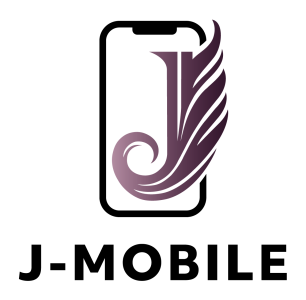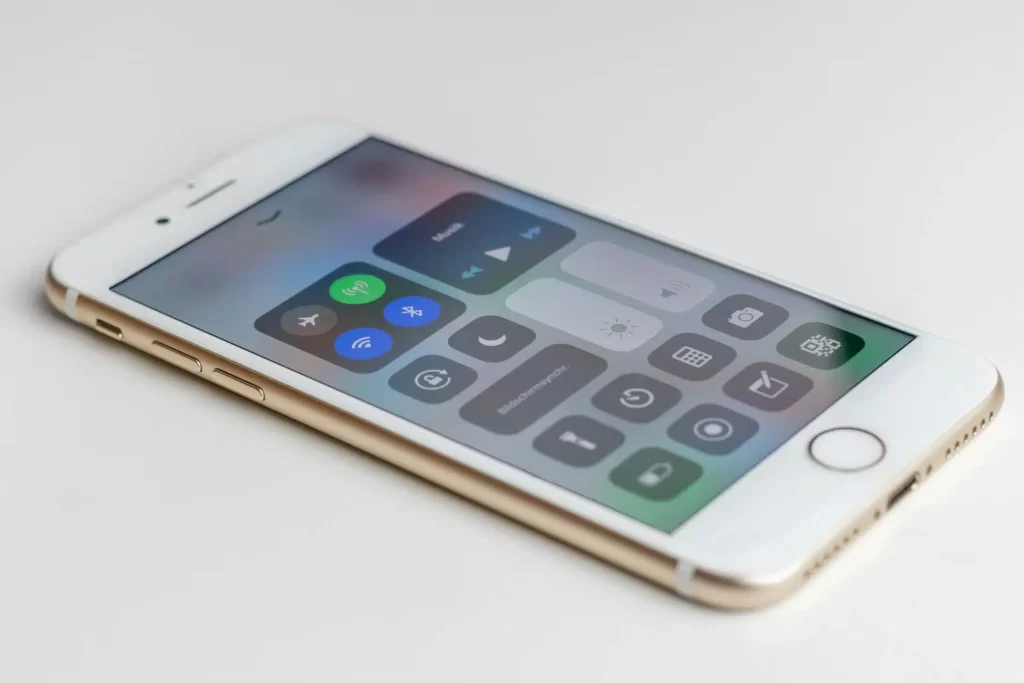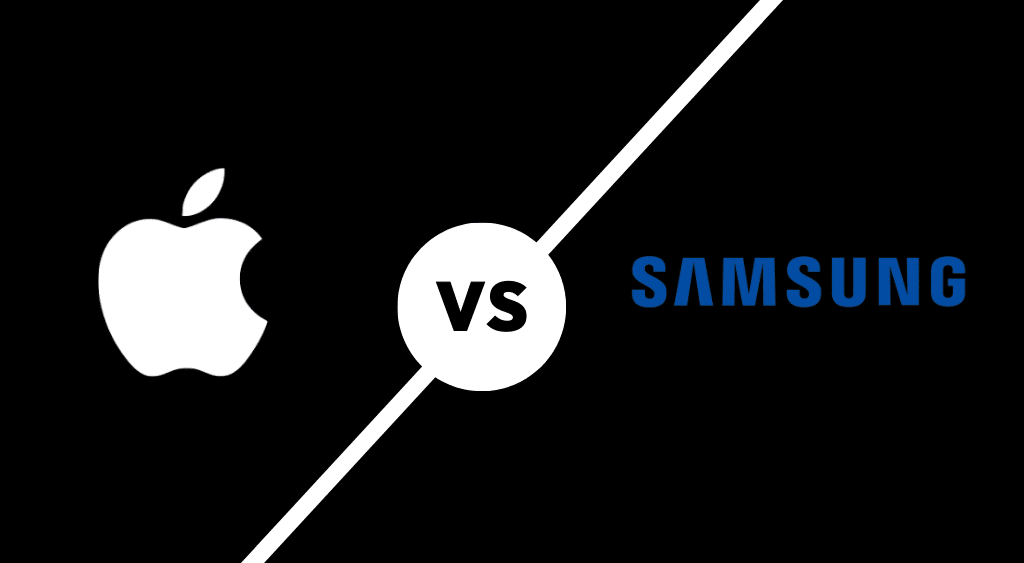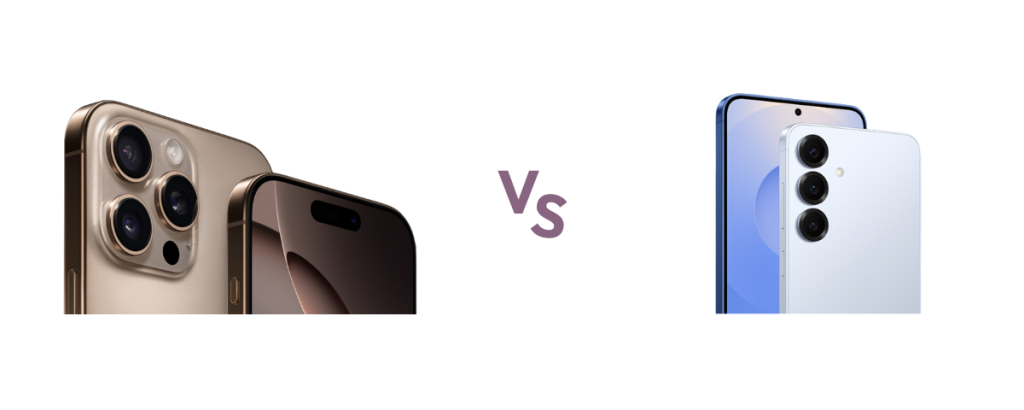De Samsung Galaxy S25 Ultra is niet zomaar een telefoon.
Het is een zakformaat supercomputer met meer intelligentie dan sommige laptops.
Maar eerlijk — de meeste mensen gebruiken amper 60% van zijn mogelijkheden.
Dat gaan we veranderen.
Hier zijn 9 verborgen functies en slimme hacks die je S25 Ultra transformeren van krachtpatser tot ultieme multitool.
1. De nieuwe S Pen – minder show, meer flow
De S Pen is terug, maar slimmer dan ooit.
Samsung heeft de focus gelegd op precisie, snelheid en AI-integratie in plaats van luchtgebaren.
Wat je ermee kunt:
- Direct handschrift omzetten naar getypte tekst.
- Tekst vertalen met één tik.
- Automatisch notities laten samenvatten via Galaxy AI Note Assist.
Instellen via: Instellingen → Geavanceerde functies → S Pen
Resultaat: geen gimmicks, alleen pure productiviteit.
2. AI Photo Magic – Photoshop in je broekzak
Ooit een perfecte foto gehad met een ongewenst detail?
Met de AI Photo Editor van de S25 Ultra verwijder je dat in seconden.
Open foto → Bewerken → Object verwijderen
Markeer wat je kwijt wilt → Weg. Klaar.
Je vrienden zullen denken dat je uren in Photoshop hebt gezeten. Jij weet beter.
3. Galaxy AI – je slimme assistent in elke app
De S25 Ultra draait op One UI 7 met Galaxy AI, en dat betekent:
je telefoon denkt met je mee.
- Samenvattingen van notities, e-mails en gesprekken
- Vertalingen in real time
- Teksten herschrijven met de juiste toon: zakelijk, informeel of overtuigend
Het voelt alsof je een slimme sidekick hebt die nooit slaapt.
4. App Pairs – multitasken met stijl
Waarom kiezen tussen twee apps als je ze tegelijk kunt gebruiken?
Open YouTube én WhatsApp in split-screen
Of combineer Google Maps + Spotify tijdens het rijden
Instellen: Open twee apps → Tik op de scheidingslijn → “Maak App Pair”
💡 Pro tip: Pin je favoriete combinaties op het startscherm voor instant productiviteit.
5. Batterijbesparing die écht verschil maakt
Power is niets zonder uithoudingsvermogen.
Zet zelden gebruikte apps in slaapstand en merk het verschil.
Instellingen → Batterij & apparaatonderhoud → Batterij → Achtergrondgebruik beperken
Je krijgt tot 30% meer batterijduur – zonder dat je er iets voor hoeft te laten.
6. Edge Panels – jouw snelmenu aan de zijkant
Een veeg vanaf de rand van je scherm opent jouw persoonlijke commandocentrum.
Instellen via: Instellingen → Weergave → Edge Panels
Voeg apps, contacten of tools toe.
Eén veeg, alles bij de hand.
Het voelt alsof je een geheime toegangspoort in je scherm hebt.
7. Veilige Map – jouw digitale kluis
Sommige dingen zijn gewoon niet voor andermans ogen bestemd.
Instellingen → Beveiliging → Veilige Map
- Foto’s, documenten en notities veilig opslaan
- Dubbele apps draaien (zoals een tweede WhatsApp)
- Alles achter gezichtsherkenning of vingerafdruk
Privacy met een premium tintje.
8. Extra Dim – de nachtmodus voor nachtraven
Donkere modus is mooi.
Extra Dim is rustgevend.
Instellingen → Toegankelijkheid → Verbeteringen voor zicht → Extra dim
Perfect voor late scrollsessies zonder je ogen (of je partner) te martelen.
9. Director’s View – filmen als een professional
Met Director’s View gebruik je meerdere camera’s tegelijk.
Schakel live tussen lenzen en houd jezelf in beeld terwijl je filmt.
Ideaal voor vloggers, content creators of iedereen die indruk wil maken.
Conclusie: De S25 Ultra is slim — maar jij bent slimmer
De Samsung Galaxy S25 Ultra is niet zomaar een vlaggenschip, het is een statement.
Gebruik hem niet als telefoon, maar als gereedschap voor ideeën, creativiteit en efficiëntie.
Kortom:
Jij hebt de kracht in handen.
Nu is het tijd om hem te benutten.
Bonus: wil je meer van dit soort Galaxy-hacks en AI-trucs?
Voeg je toe aan onze nieuwsbrief en ontdek als eerste de slimme features die anderen missen.te activeren.